
Sur les systèmes basés sur Linux, nous pouvons utiliser la commande df pour obtenir des informations détaillées sur l'utilisation de l'espace disque système. Alors comment utiliser la commande df ? L'article suivant vous montrera comment utiliser la commande df pour vérifier l'espace disque sous Linux. J'espère que cela vous sera utile.
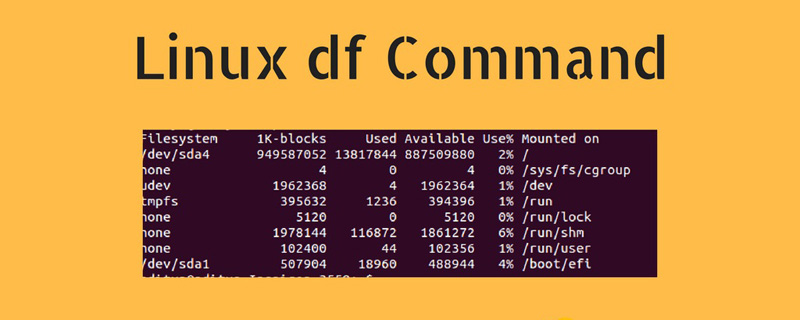
Commande Linux df
La commande df peut être utilisée pour vérifier l'utilisation de l'espace disque sous Linux système de fichiers, c'est-à-dire l'utilisation du disque. [Recommandation du didacticiel vidéo : Tutoriel Linux]
Si elle est utilisée sans aucun paramètre, la commande df affichera des informations sur tous les systèmes de fichiers montés :
# df
Sortie :
Filesystem 1K-blocks Used Available Use% Mounted on dev 8172848 0 8172848 0% /dev run 8218640 1696 8216944 1% /run /dev/nvme0n1p3 222284728 183057872 27865672 87% / tmpfs 8218640 150256 8068384 2% /dev/shm /dev/nvme0n1p1 523248 107912 415336 21% /boot /dev/sda1 480588496 172832632 283320260 38% /data
Chaque ligne comprend des informations sur le nom du système de fichiers (Filesystem), la taille (1 Ko-blocs), l'espace utilisé (Utilisé), l'espace disponible (Available), le pourcentage d'espace utilisé (Utilisation%) et les informations le système de fichiers des répertoires qu'il contient est monté (Monté sur).
Comment afficher l'utilisation de l'espace disque dans un format lisible par l'homme ?
Par défaut, la commande df affiche l'espace disque en unités de 1 Ko et la taille de l'espace disque utilisé et de l'espace disque libre en kilo-octets.
C'est très gênant, comment puis-je afficher l'utilisation de l'espace disque dans un format lisible par l'homme (mégaoctets et gigaoctets) ?
Pour afficher les informations dans un format lisible par l'homme (mégaoctets et gigaoctets), passez l'option -h suivante :
# df -h
Sortie :
Filesystem 1K-blocks Used Available Use% Mounted on Filesystem Size Used Avail Use% Mounted on dev 7.8G 0 7.8G 0% /dev run 7.9G 1.8M 7.9G 1% /run /dev/nvme0n1p3 212G 176G 27G 88% / tmpfs 7.9G 145M 7.7G 2% /dev/shm /dev/nvme0n1p1 511M 106M 406M 21% /boot /dev/sda1 459G 165G 271G 38% /data
Comment afficher le type de système de fichiers ?
Pour afficher le type de système de fichiers, vous devez utiliser la commande suivante après l'option -T de df :
# df -t
Sortie :
Filesystem Type 1K-blocks Used Available Use% Mounted on dev devtmpfs 8172848 0 8172848 0% /dev run tmpfs 8218640 1744 8216896 1% /run /dev/nvme0n1p3 ext4 222284728 183666100 27257444 88% / tmpfs tmpfs 8218640 383076 7835564 5% /dev/shm /dev/nvme0n1p1 vfat 523248 107912 415336 21% /boot /dev/sda1 ext4 480588496 172832632 283320260 38% /data
Si vous souhaitez limiter la liste à un type spécifique de système de fichiers, utilisez l'option -t suivie du type. Par exemple, pour lister toutes les partitions ext4 à exécuter :
# df -t vfat
Sortie :
Filesystem 1K-blocks Used Available Use% Mounted on /dev/nvme0n1p1 523248 107912 415336 21% /boot
Semblable à ci-dessus, utilisez l'option -x pour limiter la sortie aux partitions non- types spécifiques système de fichiers.
Comment afficher l'utilisation d'Inode ?
Lorsqu'elle est utilisée avec l'option -i, la commande df affichera des informations sur l'utilisation des inodes du système de fichiers. Par exemple, pour afficher des informations sur les inodes sur le système de fichiers monté à la racine du système / dans un format lisible par l'homme, on utiliserait :
# df -ih /
Sortie :
Filesystem Inodes IUsed IFree IUse% Mounted on /dev/nvme0n1p3 14M 1.9M 12M 14% /
Description : un inode est une structure de données dans un système de fichiers Unix/Linux qui contient des informations sur un fichier ou un répertoire, telles que sa taille, l'ID utilisateur du propriétaire, les autorisations de lecture, d'écriture et d'exécution du fichier, etc.
Comment spécifier le format de sortie ?
La commande df peut spécifier le format de sortie. Si vous souhaitez limiter les champs d'informations affichés dans la sortie df, vous devez utiliser l'option "--output[=FIELD_LIST]". . où « FIELD_LIST » est une liste de colonnes séparées par des virgules à inclure dans la sortie, chaque champ ne peut être utilisé qu'une seule fois ;
Les noms de champs valides sont :
● source - source du système de fichiers.
● fstype - type de système de fichiers.
● ital - nombre total d'inodes.
● utilisé - le nombre d'inodes utilisés.
● iavail - le nombre d'inodes disponibles.
● ipcent - le pourcentage d'inodes utilisés.
● taille - espace disque total.
● utilisé - espace disque utilisé.
● disponible - espace disque disponible.
greepcent - le pourcentage d'espace utilisé.
● fichier - si un nom de fichier est spécifié sur la ligne de commande.
● cible - le point d'installation.
Par exemple, pour afficher la sortie de toutes les partitions ext4 dans un format lisible par l'homme, affichant uniquement le nom et la taille du système de fichiers ainsi que le pourcentage d'espace utilisé qui sera utilisé :
# df -h -t ext4 --output=source,size,pcent
Sortie :
Filesystem Size Use% /dev/nvme0n1p3 212G 88% /dev/sda1 459G 38%
Ce qui précède représente l'intégralité du contenu de cet article, j'espère qu'il sera utile à l'étude de chacun. Pour un contenu plus passionnant, vous pouvez prêter attention aux colonnes de didacticiels pertinentes du site Web PHP chinois ! ! !
Ce qui précède est le contenu détaillé de. pour plus d'informations, suivez d'autres articles connexes sur le site Web de PHP en chinois!